Het standaardbestandsformaat wijzigen voor opslaan in Word, Excel en PowerPoint 2016

Als u Word, Excel of PowerPoint 2016 gebruikt en u deelt uw bestanden vaak met mensen die In oudere versies kan het vervelend zijn om elke keer de optie te selecteren om bestanden in het oude formaat op te slaan. Hier leest u hoe u de standaard bestandsindeling voor het dialoogvenster Opslaan kunt wijzigen.
We gebruiken Excel als een voorbeeld van het wijzigen van deze instelling, maar het werkt op dezelfde manier in Word en PowerPoint.
Om te beginnen, opent u een bestaand Office bestand of maak een nieuwe aan. Klik vervolgens op het tabblad "Bestand".
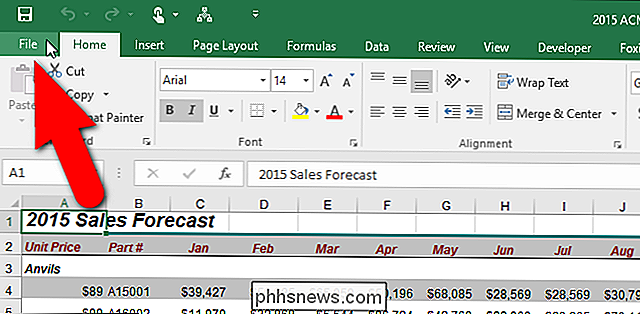
Klik in het backstage-venster op "Opties" in de lijst met items aan de linkerkant.
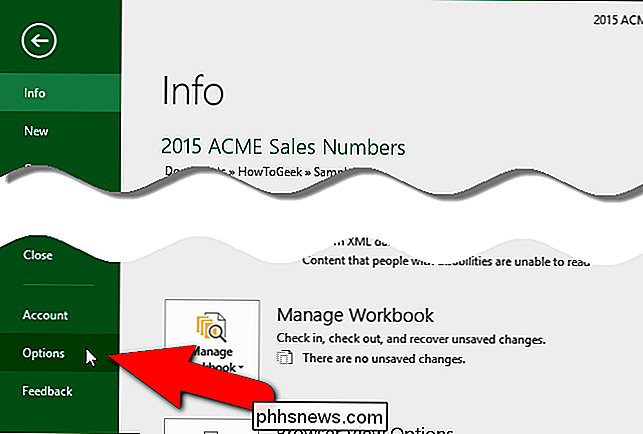
Het dialoogvenster "Excel-opties" wordt weergegeven. Klik op 'Opslaan' in de lijst met items aan de linkerkant.
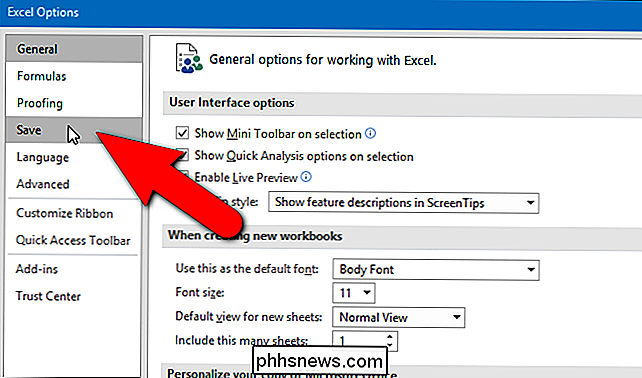
Selecteer in het gedeelte 'Werkmappen opslaan' aan de linkerkant een optie uit de vervolgkeuzelijst 'Bestanden in deze indeling opslaan'. In ons voorbeeld hebben we gekozen voor "Excel 97-2003-werkmap (* .xls)", maar er zijn veel opties, zoals werkbladen met een macro, verschillende typen Excel-sjablonen en zelfs hele oude versies van Excel.
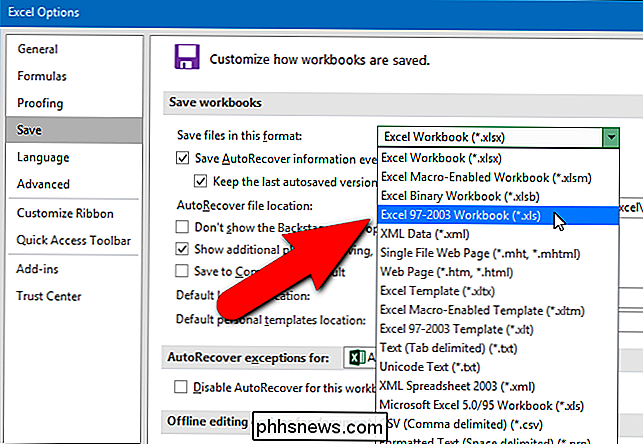
OPMERKING : Dit werkt alleen bij het opslaan van nieuwe bestanden die zijn gemaakt nadat u deze instelling hebt gewijzigd. Als u een bestaand Word-, Excel- of PowerPoint-bestand in een andere indeling wilt opslaan, moet u dat formaat nog steeds handmatig selecteren in het dialoogvenster "Opslaan als".

Elke Mac-app resetten naar de standaardinstellingen
U had wat aan het zoeken naar de instellingen voor een Mac-app en die app wordt nu niet geladen. Is er een manier om de applicatie opnieuw in te stellen, opnieuw te starten en de zaken weer goed te laten werken? Wat betreft blijkt, ja. Uw Mac bewaart voor het grootste deel de instellingen voor uw toepassingen in de map Bibliotheek en ze zijn eenvoudig genoeg om te verwijderen.

5 Handige Windows 8 / 8.1 Registry Tweaks
Windows 8 en 8.1 zijn controversieel omdat ze de manier waarop Windows fundamenteel werkte, veranderden en bij elke volgende release stevenden ze halverwege terug. Met Windows 8.1 konden gebruikers bijvoorbeeld rechtstreeks op het bureaublad opstarten, maar je moest deze instelling zelf handmatig wijzigen



